
Innehåll
Här är en guide om hur du får ut det mesta av Spotlight på Mac med de viktigaste Spotlight-tipsen och tricksna varje Mac-användare behöver veta.
Spotlight är det lättillgängliga sökverktyget för dig att använda i macOS, men det finns en hel del saker som Spotlight kan göra som kanske inte är så allmänt annonserad.
Läs om hur du bättre använder Spotlight på Mac för att vara mer produktiv och använda din Mac bättre.
Spotlight Tips & Tricks
Här är stegen för att lära känna Spotlight lite bättre och använda den till din fördel.
Titta på videoklippet ovan för mer information om de olika användningarna av Spotlight på din Mac.
Så här använder du Spotlight för att söka
De huvud anledning för Spotlight är ovan nämnda Sök funktionalitet. Om du behöver hitta en fil eller bild på din maskin kan du klicka på Strålkastare ikon i topp höger hörn eller använd tangentbordsgenväggen Kommando + mellanslagstangenten.
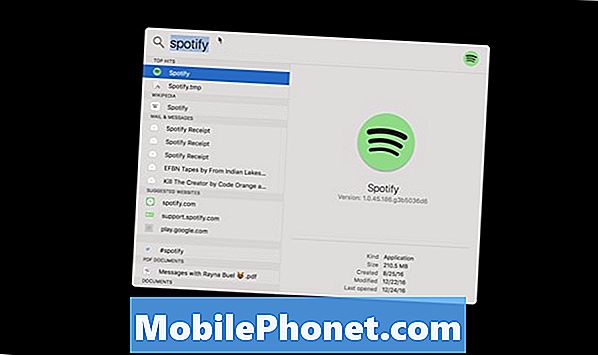
För att börja en sökning behöver du helt enkelt typ villkor av vad du letar efter. Till exempel skriver du in namnet på a kontakta att du inte kan hitta en e-post från. Eller om du bara behöver snabbt öppna en app, du kan skriva in sitt namn för att öppna det snabbt. Spotlight är mycket intuitiv och brukar kunna generera matchande objekt inom några korta ögonblick.
klick dessa tändstickor kommer att tillåta dig att se de resultat inom en app eller inom Finder. Som visar inom Upphittare kommer att öppna ett nytt Finder-fönster och bryta ned de olika platserna för filerna och låta dig öppna dem mer selektivt där. Du kan också Lägg till annorlunda Sök parametrar inklusive filtyp, datum skapad och mer.
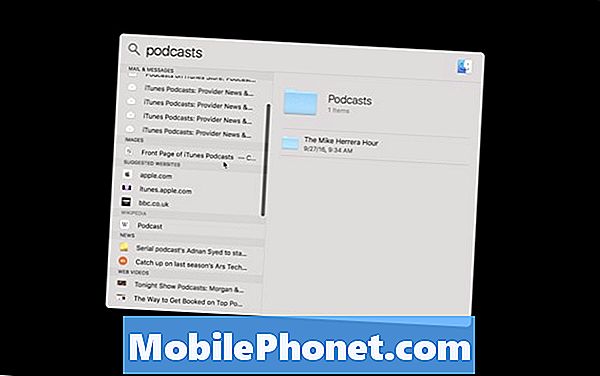
De Sök funktioner av Spotlight är lätt några av bäst Jag har använt på alla operativsystem och indexeringen av dina data är anmärkningsvärt snabb och korrekt. Det har sällan varit en tid där jag inte har kunnat få tillgång till mina data jag söker när man använder Spotlight to Search.
Spotlight Tips & Tricks
Spotlight har också några dold funktioner vilket också kan visa sig mycket användbart för dig. En av de enklaste att använda använder Spotlight Ordbok Stöd. Om du behöver veta ordets mening, helt enkelt stiga på det som en strålkastare Sök termin och bläddra ner till Ordbok flik. Du borde kunna se hela ordbokssidan efter att ha valt det här resultatet.
På en liknande anteckning, inmatning matematisk ekvationer in i Spotlight kommer att generera resultat som om du använde räknemaskinen. Du kommer behöva typ din tal i ännu om du använder ett tangentbord med 10 tangenter, bör det inte ta extra tid. inmatning de ekvation som om du läste det, 4 + 4, kommer direkt generera 8 och visa det både i Spotlight-fältet och på rullgardinsmenyn. Detta är en av mina mest Begagnade funktioner i Spotlight och slår även med din iPhone ut för en snabbberäkning.
Om du är ansluten till ditt nätverk kan du också få information om sporter lag genom att skriva i teamets namn. Om du exempelvis skriver "Lakers vs" i din Spotlight, drar du upp båda nyligen spel av Lakers och W / L stats samt kommande spel.
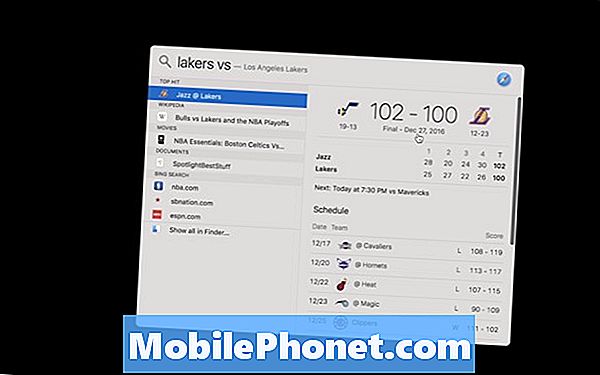
En annan mycket snabb en värt att nämna är Väder integration. Du kan typ in i Spotlight "(Din stad) väder " och inom några ögonblick borde ha en ström prognos och kommande prognos visas rätt inom din sökfält.
Du kan också titta upp musik och film information som ska visas showtimes för lokala teatrar, eller iTunes inköp information.

Du kan också flytta rampljuset fönster bort från standardskärmens läge och flytta den någon annanstans om du föredrar det på så sätt. Du kan också förlänga skärmen av dra pilmarkören ner på botten av fönstret.
Spotlight är en av de bäst funktioner i MacOS och Mac OS X före den. Jag har uppskattat den ökade integrationen till andra appar under åren och är definitivt glad över att se hur de vidareutvecklar den.


